本ページ内には広告が含まれます
ここではiPod touchでPodcast(ポッドキャスト)を再生・削除する方法を紹介しています。
![]() iPod touchでPodcast(ポッドキャスト)を再生・削除します。iPod touchでPodcastを再生するには、iPod touchで「Podcast」アプリでPodcastをダウンロード、もしくはiTunesのiTunes StoreからダウンロードしたPodcastをiPod touchにコピー(転送)します。
iPod touchでPodcast(ポッドキャスト)を再生・削除します。iPod touchでPodcastを再生するには、iPod touchで「Podcast」アプリでPodcastをダウンロード、もしくはiTunesのiTunes StoreからダウンロードしたPodcastをiPod touchにコピー(転送)します。
* 「Podcast」アプリはApp Storeから無料でダウンロードすることができます。「Podcast」アプリでは、「Podcast」のストリーミング再生、ダウンロード、再生を一括して行うことができます。
![]() iPod touchでPodcastを再生する際に利用するアプリについて
iPod touchでPodcastを再生する際に利用するアプリについて
「Podcast」アプリがインストールされている場合

iPod touchに「Podcast」アプリがインストールされている場合、Podcast(ポッドキャスト)の再生は「Podcast」アプリで行います。「Podcast」アプリでは、「Podcast」のストリーミング再生、ダウンロード、再生を一括して行うことができます。「Podcast」アプリはApp Storeから無料でダウンロードすることが可能です。
「Podcast」アプリがインストールされていない場合

iPod touchに「Podcast」アプリがインストールされていない場合、Podcast(ポッドキャスト)の再生は「ミュージック」アプリで行います。「ミュージック」アプリの「その他」タブから「Podcast」項目を選択することで、Podcast(ポッドキャスト)一覧を表示できます。
目次:
![]() iPod touchへのPodcast(ポッドキャスト)の入れ方
iPod touchへのPodcast(ポッドキャスト)の入れ方
![]() Podcast(ポッドキャスト)を再生する
Podcast(ポッドキャスト)を再生する
![]() Podcast(ポッドキャスト)を削除する
Podcast(ポッドキャスト)を削除する
iPod touchにPodcastを入れるには、iPod touchで「Podcast」アプリからPodcastをダウンロード、もしくはiTunesのiTunes StoreからダウンロードしたPodcastをiPod touchにコピー(転送)します。
![]() iPod touchでPodcast(ポッドキャスト)をダウンロードする
iPod touchでPodcast(ポッドキャスト)をダウンロードする
iPod touchでPodcastをダウンロードするには、「Podcast」アプリをインストールします。「Podcast」アプリはApp Storeから無料でダウンロードすることができます。「Podcast」アプリでは、「Podcast」のストリーミング再生、ダウンロード、再生を一括して行うことができます。
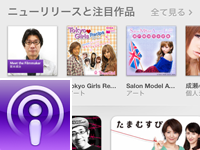
![]() 詳しくは「iPod touchでPodcast(ポッドキャスト)をストリーミング再生・ダウンロードする」をご覧ください。
詳しくは「iPod touchでPodcast(ポッドキャスト)をストリーミング再生・ダウンロードする」をご覧ください。
![]() iTunesでダウンロードしたPodcast(ポッドキャスト)をiPod touchに転送(コピー)する
iTunesでダウンロードしたPodcast(ポッドキャスト)をiPod touchに転送(コピー)する
iTunesからiTunes Storeへアクセスし、Podcastをダウンロードします。iTunesでダウンロードしたPodcast(ポッドキャスト)はiPodと同期することで、iPodにコピー(同期)することができます。
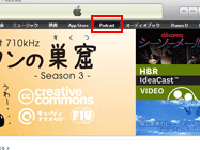
![]() 詳しくは「iTunesのiTunes StoreからPodcast(ポッドキャスト)をダウンロードする」をご覧ください。
詳しくは「iTunesのiTunes StoreからPodcast(ポッドキャスト)をダウンロードする」をご覧ください。
iPod touchで「Podcast」アプリをインストールしている場合、「Podcast」アプリでPodcast(ポッドキャスト)を再生します。iPod touchで「Podcast」アプリをインストールしていない場合、「ミュージック」アプリでPodcast(ポッドキャスト)を再生できます。
![]() 「Podcast」アプリをインストールしている場合
「Podcast」アプリをインストールしている場合
iPod touchで「Podcast」アプリをインストールしている場合、「Podcast」アプリでダウンロードしたPodcast、iTunesからコピー(転送)したPodcastの再生は「Podcast」アプリで行うことが可能です。

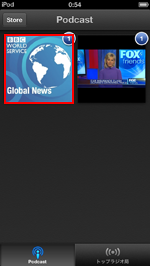
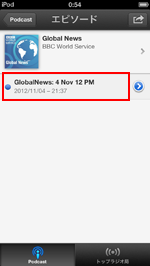

「Podcast」アプリでのPodcast再生画面の操作方法
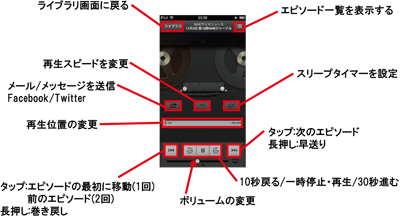
![]() 「Podcast」アプリをインストールしていない場合
「Podcast」アプリをインストールしていない場合
iPod touchで「Podcast」アプリをインストールしていない場合、Podcast(ポッドキャスト)の再生は「ミュージック」アプリで行うことが可能です。
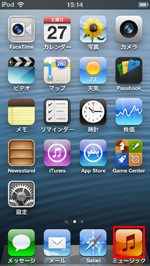
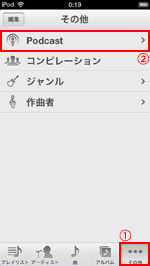
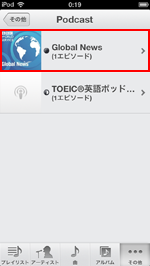
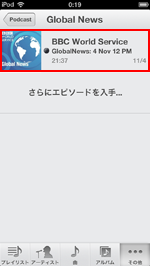

「ミュージック」アプリでのPodcast再生画面の操作方法
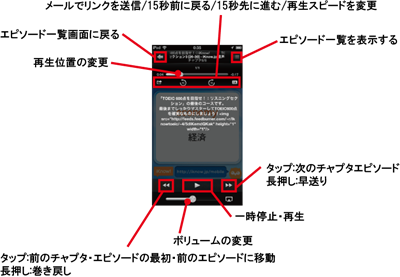
![]() 「Podcast」アプリをインストールしている場合
「Podcast」アプリをインストールしている場合
![]() 削除したいエピソードを選択して削除する
削除したいエピソードを選択して削除する
「Podcast」アプリで番組を選択し、エピソード一覧画面で削除したいエピソードを左右にフリックします。「削除」アイコンをタップすることで、選択したエピソードを削除することができます。
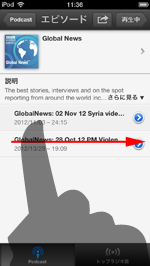
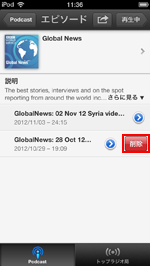
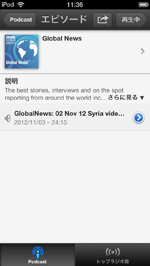
![]() 番組を削除する
番組を削除する
「Podcast」アプリのライブラリ上にあるPodcastの番組を削除するには、ライブラリで上から下にフリックすると表示される「編集」をタップします。削除したい番組の「×」アイコンをタップすることで、番組を削除できます。なお、番組内のエピソードは削除されます。



![]() 「Podcast」アプリをインストールしていない場合
「Podcast」アプリをインストールしていない場合
「Podcast」アプリをインストールしていない場合、Podcastは「ミュージック」アプリで再生することができます。エピソードを削除したい場合は、削除したいエピソード上をフリックすることで表示される「削除」アイコンをタップすることで、選択したエピソードを削除することができます。
Podcastの番組内のエピソードをすべて削除すると、番組一覧画面からも番組が削除されます。また、すべてのPodcastを削除すると、「ミュージック」アプリの「その他」タブから、Podcastの項目が削除されます。
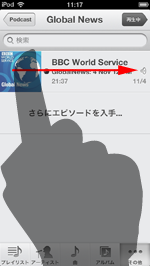
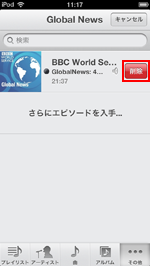
![]() 関連情報
関連情報
【Amazon】人気のiPhoneランキング
更新日時:2025/12/04 08:00
【Amazon】人気のKindleマンガ
更新日時:2025/12/04 08:00